Chrome浏览器浏览记录隐私保护新策略

1. 无痕浏览模式:Chrome浏览器提供了无痕浏览模式,用户可以在不留下任何本地浏览记录的情况下上网。开启无痕浏览后,浏览器不会记录用户的浏览历史、下载记录、Cookie等数据,从而保护用户的隐私。要开启无痕浏览,只需点击浏览器右上角的三个点图标,选择“新建无痕窗口”即可。
2. 清除浏览数据:用户可以定期清除浏览器中的浏览数据,包括浏览历史、下载记录、Cookie等。在Chrome浏览器中,可以通过点击右上角的三个点图标,选择“设置”,然后在“隐私和安全”部分点击“清除浏览数据”来执行此操作。用户可以选择清除全部数据或仅清除特定时间段内的数据。
3. 管理Cookie和网站数据:Chrome浏览器允许用户管理Cookie和网站数据的存储和使用。用户可以在浏览器的设置中,找到“隐私和安全”部分,点击“Cookie和其他网站数据”来进行设置。用户可以选择允许或阻止所有Cookie,或者仅为特定网站设置例外。此外,用户还可以清除已存储的Cookie和网站数据。
4. 使用隐私保护插件:除了浏览器自带的隐私保护功能外,用户还可以安装一些隐私保护插件来增强隐私保护。例如,HTTPS Everywhere插件可以强制使用HTTPS协议访问网站,从而提高数据传输的安全性。另外,一些广告屏蔽插件也可以帮助减少跟踪器和广告商对用户隐私的侵犯。
请注意,无论使用哪种方法,都要确保操作合法合规,并且注重个人信息的安全和隐私保护。
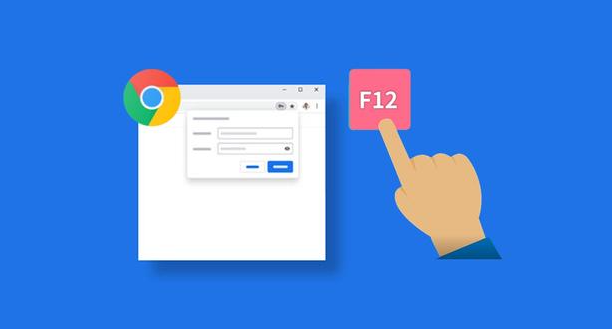
分析谷歌浏览器和火狐浏览器在脚本执行效率上的差异
深入比较谷歌浏览器和火狐浏览器在JavaScript脚本执行效率上的差异,提供选择参考。
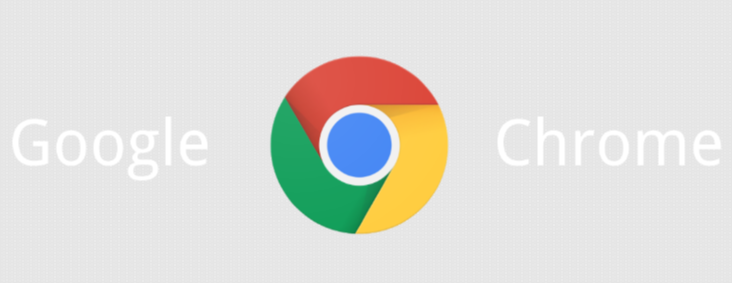
谷歌浏览器扩展商店安全性评估
对谷歌浏览器扩展商店进行安全性评估,检查插件在安装过程中的潜在安全隐患,如恶意软件、隐私泄露等,帮助用户选择更安全的扩展插件。
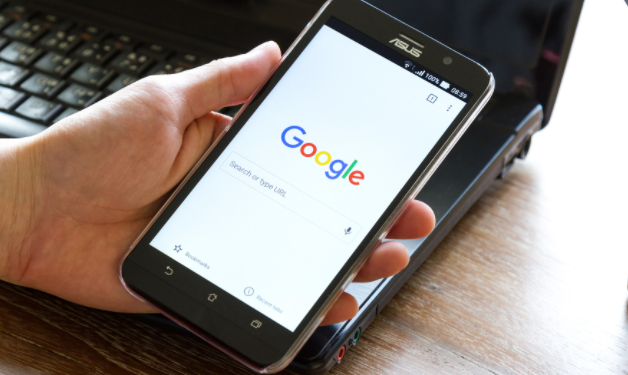
谷歌浏览器密码保存及自动填充教程
本文详细讲解谷歌浏览器保存密码及自动填充功能的设置流程,帮助用户便捷登录各类网站。
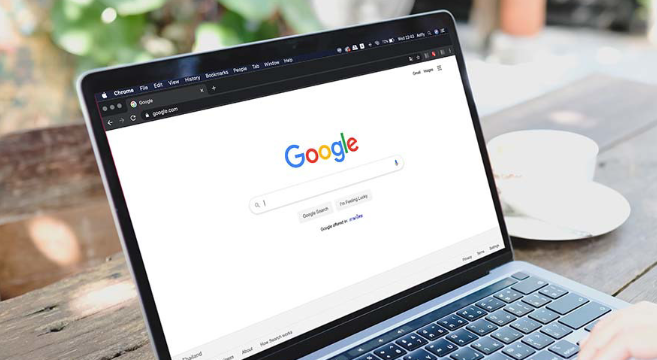
Chrome浏览器下载完成后网页翻译效率提升操作教程
Chrome浏览器通过优化网页翻译操作,让用户快速理解外文网页内容,提升跨语言浏览体验,提高信息获取效率。
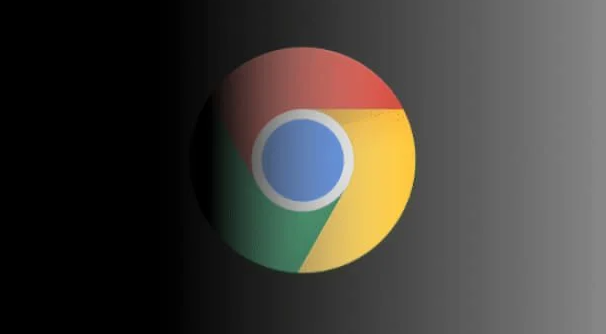
Google Chrome浏览器下载安装包备份与管理方法
Google Chrome下载安装包备份是保障后续安装和恢复的重要措施。本文讲解备份与管理技巧,帮助用户有效保存安装资源。
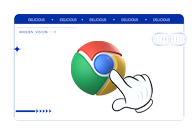
谷歌浏览器打印控件如何安装
谷歌浏览器打印控件如何安装?遇到这个问题的用户可以参考下面分享的谷歌浏览器快速安装打印控件图文教程来解决这个问题。

如何在 Windows上安装并行运行 Chrome 稳定版、测试版和开发版?
到目前为止,在 Windows 上使用的 Chrome 无法同时使用 Chrome 稳定版和浏览器的预发布版本之一。随着谷歌解除限制,这随着今天的公告而改变。这意味着现在可以在 Windows 上安装和运行 Chrome 稳定版和预发布版的 Chrome。

如何在 MacBook 安装 Chrome 浏览器?
Mac自带的Safari浏览器虽然很不错,但是和很多网站不兼容。所以,你还是需要安装Chrome浏览器。

Chrome浏览器提示无法安全地下载怎么办?<解决方法>
Google chrome是一款快速、安全且免费的网络浏览器,能很好地满足新型网站对浏览器的要求。Google Chrome的特点是简洁、快速。

如何在Ubuntu 14.04中安装Google Chrome?
Chrome谷歌浏览器是目前使用人数、好评都比较高的一款浏览器了、深受用户的喜爱,特别是程序员。

如何升级Chrome内核?快速升级Chrome内核的方法
由于谷歌的一些网站(如Gmail、YouTube等。)每隔一段时间就会停止支持旧版chrome,其实只是一个升级的提示。无需升级即可使用。

如何在 Android TV 上安装谷歌浏览器
如何在 Android TV 上安装谷歌浏览器?Android 电视盒是市场上最好的流媒体设备之一。它们可以充当 Kodi 盒子、Plex 服务器,甚至游戏机。

最新版谷歌浏览器每次都要设置允许网站使用flash的解决方法
谷歌浏览器每次都要设置允许网站使用flash,并且会跳出一个警告窗口,真的是让人很烦躁,来和小编学习怎么不让浏览器提示这个吧!

谷歌浏览器始终在最前端怎么回事_win7谷歌浏览器问题
谷歌浏览器始终在最前端怎么回事,还有其他软件也有这种问题?小编这就带你解决问题

如何轻松修复“找不到服务器 IP 地址”谷歌浏览器错误?
谷歌浏览器是否在加载网页时遇到问题?阅读本文中的解决方案以修复它并重新上线。

如何降低 iOS 版 Chrome 中的数据使用量?
如果您的数据计划有限,监控iPhone数据使用情况可能是日常生活的重要组成部分。在浏览互联网时尤其如此,因为 来回飞来飞去的千字节和兆字节的数量迅速增加。为了让事情变得更简单,谷歌浏览器提供了带宽管理功能,允许您设置浏览器何时预加载网页。预加载网页可加快您的浏览器体验,并使用数据。

如何从 Chrome 的浏览历史记录中删除整个网站?
您是否曾尝试在 Google Chrome 网络浏览器中删除单个站点的浏览历史记录?您可能遇到了障碍,因为不清楚如何做到这一点。虽然您可以删除整个浏览历史记录,其中包括您要删除的网站,但这并不是最佳解决方案。您可以在 Chrome 中打开浏览历史记录并显示网站的所有条目或其中的一部分。

如何在 Chrome 操作系统中复制文本链接?
不久前,谷歌为 Chrome 推出了一个简洁的扩展程序,允许您复制直接指向网页中一段文本的链接。这是一个非常有用的功能,尤其是当您尝试与某人分享长篇文章的特定部分时。但是,如果您使用的是Chromebook,您实际上也可以在 Chrome 浏览器上使用该功能。





